Observação
O acesso a essa página exige autorização. Você pode tentar entrar ou alterar diretórios.
O acesso a essa página exige autorização. Você pode tentar alterar os diretórios.
Caminho de origem
O caminho de origem especifica os diretórios em que os arquivos de origem C e C++ estão localizados. Para obter mais informações sobre como exibir o código-fonte no depurador, consulte o caminho de origem.
Nota Se você estiver conectado a uma rede corporativa, a maneira mais eficiente de acessar arquivos de origem é usar um servidor de origem. Você pode usar um servidor de origem usando a cadeia de caracteres srv* no caminho de origem. Para obter mais informações sobre servidores de origem, consulte Usando um servidor de origem.
Para controlar o caminho de origem no WinDbg, siga um destes procedimentos:
Escolha Caminho do Arquivo de Origem no menu Arquivo ou pressione CTRL+P.
Use o comando .srcpath (Definir caminho de origem ). Se você estiver usando um servidor de origem, .srcfix (Usar Servidor de Origem) será um pouco mais fácil.
Use o comando .lsrcpath (Definir Caminho de Origem Local ). Se você estiver usando um servidor de origem, .lsrcfix (usar o servidor de origem local) será um pouco mais fácil.
Ao iniciar o depurador, use a opção de linha de comando -srcpath ou -lsrcpath . Consulte Opções do WinDbg Command-Line.
Antes de iniciar o depurador, defina a variável de ambiente _NT_SOURCE_PATH.
Abrir e fechar arquivos de origem
Para abrir ou fechar um arquivo de origem diretamente, siga um destes procedimentos:
Escolha Arquivo de Software Livre no menu Arquivo ou pressione CTRL+O. Você também pode usar o botão Arquivo de software livre (

Nota Quando você usa o menu ou o botão de barra de ferramentas para abrir um arquivo de origem, o caminho desse arquivo é acrescentado automaticamente ao caminho de origem.
Escolha Fechar Janela Atual no menu Arquivo.
Selecione o botão Fechar no canto da janela Origem.
Escolha Arquivos Recentes no menu Arquivo para abrir um dos quatro arquivos de origem que você abriu mais recentemente no WinDbg.
Insira o comando .open (Arquivo de Software Livre ).
Insira o comando lsf (Carregar ou Descarregar Arquivo de Origem).
No WinDbg, a janela Origem exibe arquivos de origem que foram carregados no depurador.
Abrindo a janela de origem
O depurador abre uma janela de origem quando carrega um novo arquivo de origem. Para restaurar ou alternar para uma janela open Source, vá para o menu Janela e escolha na lista de janelas na parte inferior do menu.
A captura de tela a seguir mostra um exemplo de uma janela de Fonte.
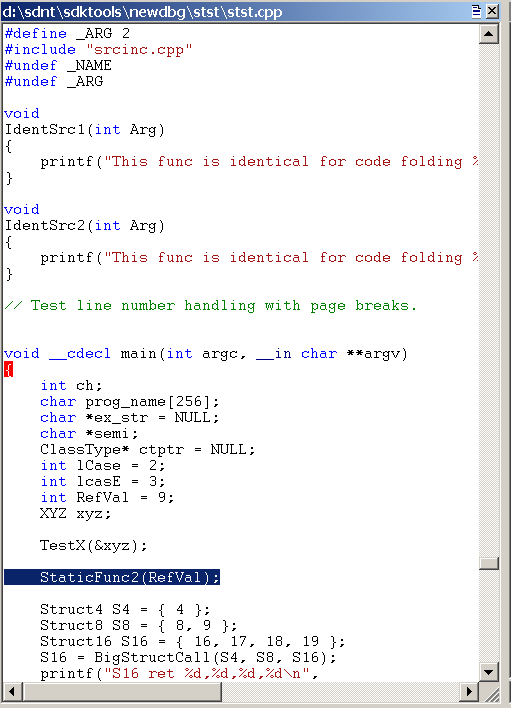
Cada arquivo de origem reside em sua própria janela De origem. O título de cada janela De origem é o caminho completo do arquivo de origem.
Usando a janela de origem
Cada janela De origem exibe o texto de um arquivo de origem. Não é possível editar um arquivo de origem no depurador. Para obter mais informações sobre como alterar as configurações de fonte e guia, consulte Alterando propriedades de texto.
Cada janela de origem tem um menu de atalho com comandos adicionais. Para acessar o menu, selecione e segure (ou clique com o botão direito do mouse) na barra de título ou selecione o ícone que aparece próximo ao canto superior direito da janela. A lista a seguir descreve alguns dos comandos de menu:
Defina o ponteiro de instrução para a linha atual altera o valor do ponteiro de instrução para a instrução que corresponde à linha atual. Esse comando é equivalente a usar o Editar | Defina o comando Instrução Atual ou pressione CTRL+SHIFT+I.
Editar esse arquivo abre o arquivo de origem em um editor de texto. O editor é determinado pelas informações do registro do editor WinDiff ou pelo valor da variável de ambiente WINDBG_INVOKE_EDITOR. Por exemplo, considere o caso quando o valor de WINDBG_INVOKE_EDITOR é o seguinte.
c:\my\path\myeditor.exe -file %f -line %lNesse caso, Myeditor.exe abrirá na linha numerada a partir de um do arquivo de origem atual. A opção %l indica que os números de linha devem ser lidos como baseados em um, enquanto %f indica que o arquivo de origem atual deve ser usado. Outras possibilidades de substituição incluem %L, que indica que os números de linha são baseados em zero e %p, o que também pode indicar que o arquivo de origem atual deve ser usado.
Avaliar a seleção avalia o texto selecionado no momento usando o avaliador de expressão C++. O resultado aparece na janela Comando do Depurador. Se o texto selecionado incluir mais de uma linha, um erro de sintaxe resultará. Esse comando é equivalente a usar o Editar | Avaliar o comando Seleção , pressionar CTRL+SHIFT+V ou usar o ?? (Avaliar expressão C++) comando com o texto selecionado como seu argumento.
Exibir o tipo selecionado exibe o tipo de dados do objeto selecionado. Esta exibição é exibida na janela Comando do Depurador. Se o texto selecionado incluir mais de um único objeto, um erro de sintaxe ou outros resultados irregulares poderão ser exibidos. Esse comando é equivalente a usar o Editar | Exiba o comando Tipo Selecionado ou pressione CTRL+SHIFT+Y.
A janela Abrir memória para seleção abre uma nova janela Memória encaixada que exibe a memória começando no endereço da expressão selecionada.
Adicionar seleção à janela de Inspeção acrescenta o token de origem selecionado à janela de Inspeção.
Desmontar na linha atual faz com que a instrução que corresponde à linha atual apareça na janela de desmontagem. A linha selecionada é realçada na janela Origem e na janela Desmontar, mas esse comando afeta apenas a exibição. O ponteiro de instrução não é alterado. Se a janela Desmontar estiver fechada quando esse comando for selecionado, ela será aberta.
Selecionar idioma de origem exibe uma lista de linguagens de programação. Selecione a linguagem de programação que você usou para gerar o arquivo de origem e selecione OK para habilitar o realce de sintaxe básica para a janela Origem atual. Selecione <Nenhum> para desabilitar o realce de sintaxe da janela de código-fonte atual.
Cores da janela de fonte e avaliação de passagem do cursor
Se o depurador reconhecer a extensão de nome do arquivo de origem, a janela Origem exibirá determinados elementos de sintaxe na cor. Para desativar ou alterar as cores, faça o seguinte:
Para desativar as cores de sintaxe em uma única janela, abra o menu de atalho da janela Origem, selecione Selecionar idioma de origem e selecione <Nenhum>.
Para desativar as cores de sintaxe para todas as janelas de origem, escolha Opções no menu Exibir . Em seguida, desmarque a caixa de seleção Analisar Linguagens de Origem.
Para alterar as cores da sintaxe, escolha Opções no menu Exibir . Em seguida, na área Cores , selecione um elemento de sintaxe e selecione o botão Alterar para alterar a cor.
O método de análise usado para o realce é determinado pela linguagem de programação associada à extensão do arquivo de origem. Para alterar a linguagem de programação associada a uma extensão de arquivo específica, use a caixa de diálogo Extensões de Arquivo para Idiomas de Origem. Para abrir esta caixa de diálogo, escolha extensões de arquivos de idioma de origem no menu Exibir.
A linha que representa o contador do programa atual está realçada. As linhas nas quais os pontos de interrupção são definidos também são realçadas.
Se você selecionar uma janela de fonte e usar o mouse para passar sobre um símbolo nessa janela, o símbolo será avaliado. A avaliação é a mesma produzida pelo comando dt (Tipo de Exibição ). Para desativar essa avaliação, escolha Opções no menu Exibir . Em seguida, desmarque a caixa de seleção Avaliar ao passar o mouse .
Consulte também
Para obter mais informações sobre depuração de origem e comandos relacionados, consulte Depuração no Modo de Origem.